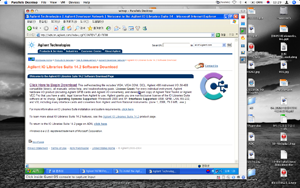
(실은 맥용으로도 VMWare가 만들어지고 있습니다. 현재 베타 단계고요. 반대로 PowerPC 맥에서 돌아가는 Virtual Machine이라는 소프트웨어도 있습니다. 이건 CPU가 다르고, 인텔 Core Duo CPU에서 제공하는 Virtualization 기능을 쓸 수도 없기 때문에 상당히 느립니다.)
맥북 프로에서 Parallels를 사용하고 있는데, 스피드는 정말 만족스럽습니다. 주변에 있는 웬만한 데스크탑하고 비교해도 꿀릴 게 없습니다. (보통 펜티엄4보다 빠릅니다. 에뮬레이션으로 돌아가는 가상 머신이라는 느낌이 거의 안 들죠.)
근데 처음에 설치할 때 하드를 8기가로 잡았더니 용량이 모자라더군요. 그래서 어쩔 수 없이 용량을 키우려고 방법을 찾아 보니 Parallels 홈페이지에는 가상 드라이브 용량을 늘이고, 추가된 용량을 새로운 파티션으로 만든 후 새 드라이브를 추가하는 방법만 나와 있고, 기존 드라이브 용량을 늘이는 방법은 안 나와 있더라고요. 뭔가 파티션을 늘리는 작업이 필요할 텐데 말이죠...
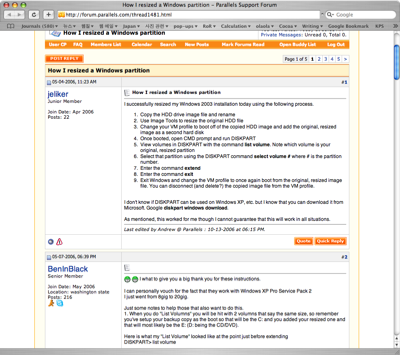
그래서 검색을 해 보니 패럴렐즈 FAQ에는 안 나와 있는 내용이 패럴렐즈 포럼에 나와 있더군요... 간단하게 정리를 하면 다음과 같습니다.
1. HDD 드라이브 이미지 파일을 복사하고 이름을 바꾼다.
2. Image Tools(응용 프로그램 > Parallels Desktop 폴더 밑에 있음)로 원본 HDD 이미지 파일 크기를 변경한다.
3. 가상머신 프로파일을 고쳐서 복사해 둔 HDD 이미지로 부팅하도록 하고, 파일 크기가 변경된 원본 HDD 이미지는 두 번째 하드 디스크로 추가한다.
4. 부팅을 한 다음 윈도우즈에서 실행 -> diskpart 라고 친다.
5. list volume으로 볼륨을 살펴보고 어떤 볼륨이 크기가 조절된 원본 파티션인지 파악한다.
6. 그 파티션을 select volume # (#가 원본 파티션의 파티션 번호) 명령으로 선택
7. extend 명령 입력
8. exit 명령 입력
9. 윈도우즈 종류 후 가상머신 프로파일을 고쳐서 다시 원본 이미지로 부팅이 되도록 한다. 복사해 놓았던 이미지 파일은 이제 지워버려도 된다.
이렇습니다. 좀 복잡하죠? 그리고 하드 여유 공간도 좀 많아야 된다는 단점이 있습니다.
근데 구세주가 등장했습니다. 바로 gnuparted를 이용하는 건데요... 방법은 다음과 같습니다.
0. Image Tools로 HDD 이미지 파일 크기를 변경한다.
1. http://gparted.sourceforge.net/download.php 에서 Live CD를 다운 받는다.
2. 라이브 씨디 iso 파일로 가상 머신을 부팅한다.
3. gparted가 실행될 때까지 계속 기본값 선택 (거의 엔터 키만 계속 누르면 됩니다.)
4. 사이즈 조절할 파티션 선택
5. resize 아이콘 클릭하고 apply 아이콘 클릭해서 파티션 변경사항 저장
6. iso image 연결 끊기
7. 가상머신 리부팅
이렇게 하면 끝납니다. 아마 이 과정이 끝나고 리부팅을 하면 윈도우즈에서 chkdsk를 실행하게 될 텐데 별 이상이 있는 건 아니니까 걱정하지 않아도 됩니다. 리눅스/맥에 익숙하신 분이라면 뭐 별 어려움 없이 하실 수 있을 겁니다.